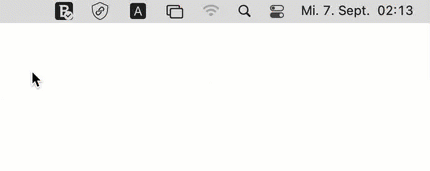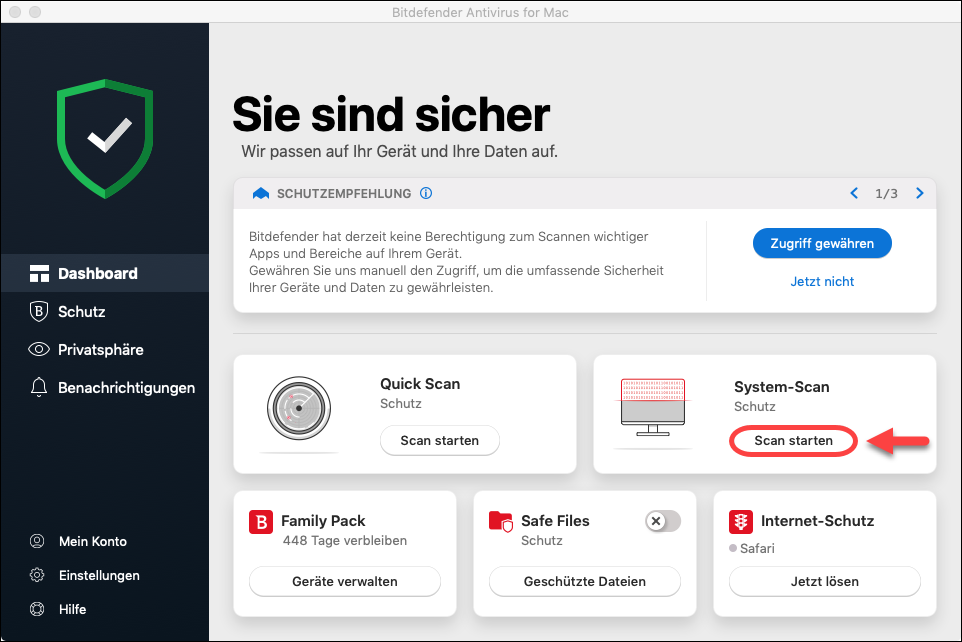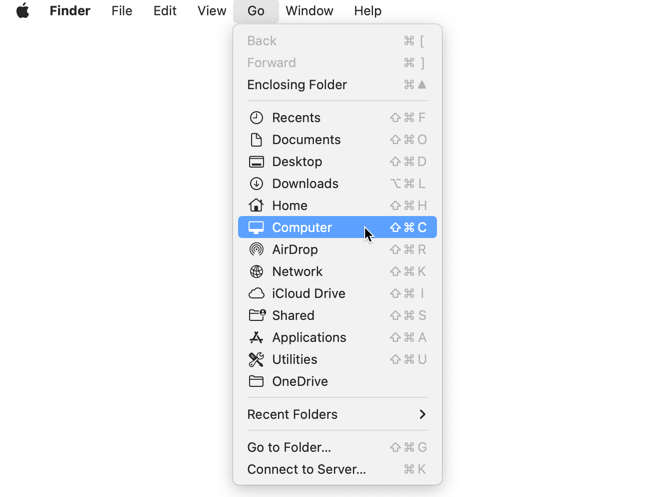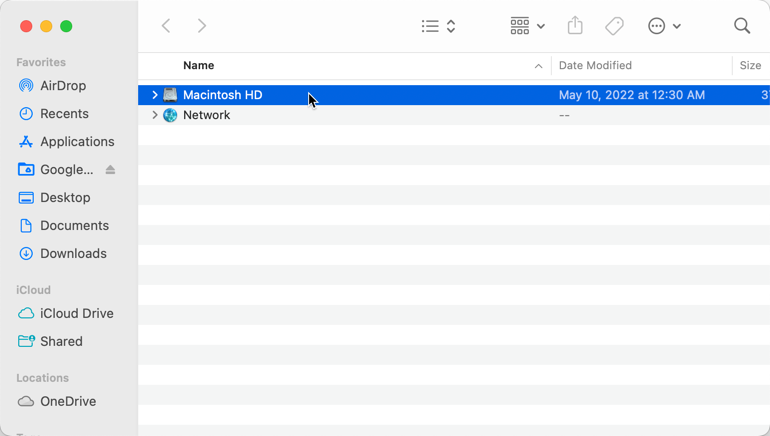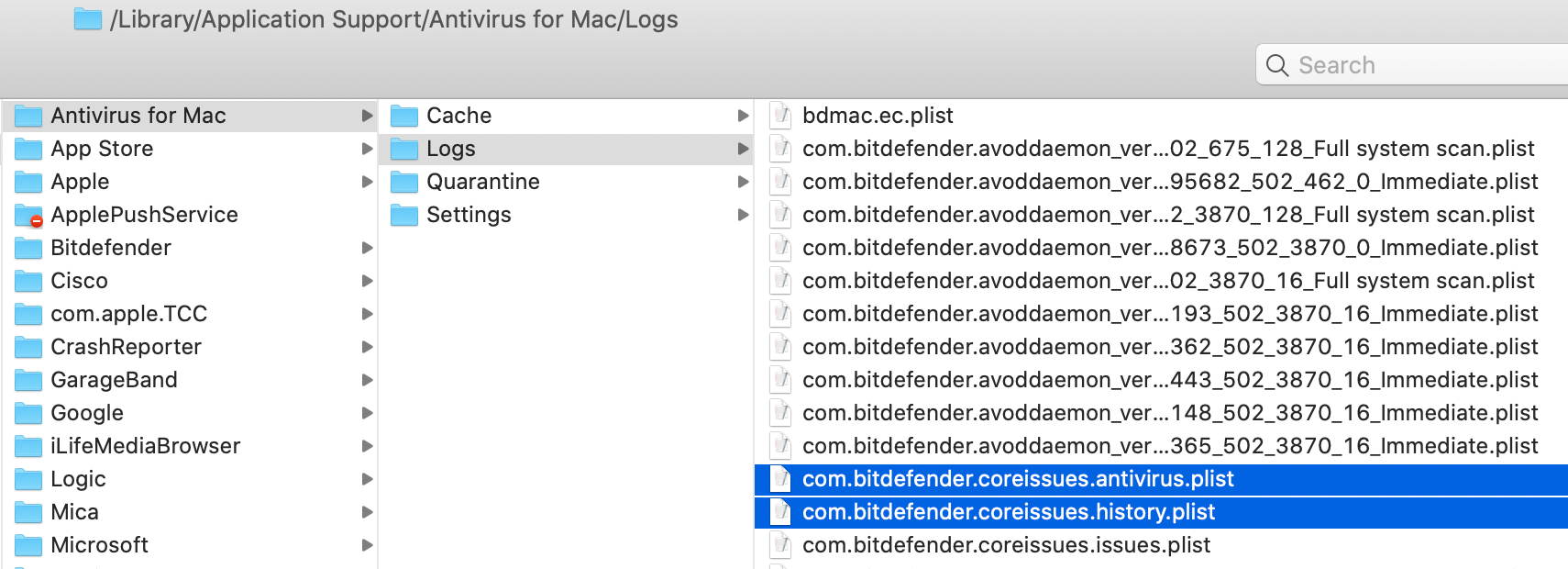Dieser Artikel leitet Sie schrittweise an, wie Sie einen Mac mit Bitdefender Antivirus für Mac auf Malware scannen und das Scan-Protokoll nach Abschluss des Scans abrufen können.
So führen Sie einen System-Scan mit Bitdefender Antivirus für Mac durch
Mit Bitdefender Antivirus for Mac können Sie vollständige System-Scans durchführen und nach Abschluss das entsprechende Protokoll abrufen. Gehen Sie dazu wie folgt vor:
1. Öffnen Sie zunächst die Oberfläche von Bitdefender Antivirus für Mac. So öffnen Sie die Bitdefender Antivirus for Mac-App:
- Klicken Sie auf das B-Symbol in der Menüleiste oben rechts auf dem Bildschirm.
- Wählen Sie die Option Hauptfenster öffnen aus dem Menü.
2. Klicken Sie im System-Scan-Fenster auf die Schaltfläche Vollständiger System-Scan.
3. Bitdefender Antivirus für Mac stellt zunächst sicher, dass die Antivirensignaturen aktuell sind. Dann beginnt es mit einem vollständigen Scan Ihres gesamten macOS-Systems. Alle angeschlossenen Geräte werden ebenfalls gescannt.
Durch den Scan werden infizierte Objekte auf Ihrem System aufgespürt und entfernt.
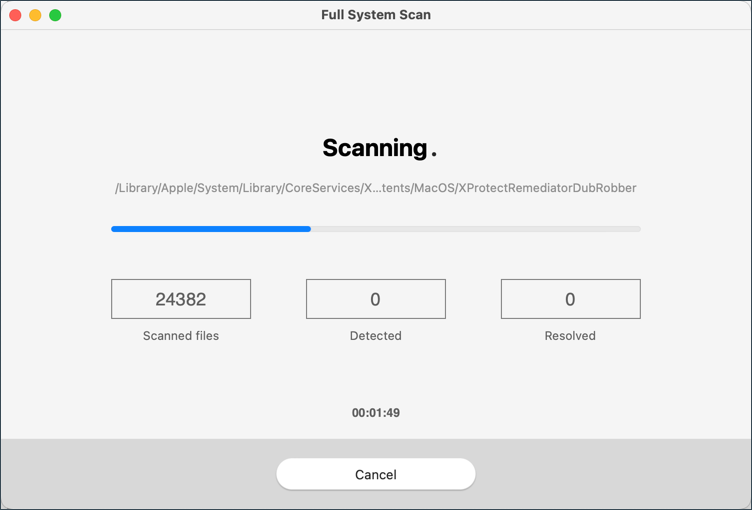
Scan läuft - Je nach Speicherplatz kann ein System-Scan bis zu einer Stunde oder länger dauern.
ⓘ Hinweis: Wenn am Ende des Scans Dateien vorhanden sind, die von Bitdefender Antivirus für Mac nicht desinfiziert werden konnten, befolgen Sie die in diesem Artikel beschriebenen Schritte - Das Scan-Protokoll zeigt an, dass es ungelöste Objekte auf meinem Mac gibt. Wie kann ich diese entfernen?
Exportieren Sie das Scan-Protokoll
Führen Sie nach Abschluss des System-Scans die folgenden Schritte aus, um Ihr Bitdefender-Scanprotokoll zu exportieren:
1. Öffnen Sie den Finder, indem Sie auf eine beliebige Stelle auf Ihrem Desktop klicken. Oder klicken Sie auf Finder unten links im Dock (Finder ist das Symbol, das wie ein blaues Quadrat mit einem Smiley aussieht).
2. Klicken Sie dann oben links auf dem Bildschirm in der Menüleiste auf Gehe zu und wählen Sie im Menü Computer.
3. In dem Fenster, das auf dem Bildschirm erscheint, doppelklicken Sie auf Macintosh HD.
4. Öffnen Sie den Ordner Library > Application Support > Antivirus for Mac > Logs
5. Suchen Sie im Ordner "Logs" nach diesen beiden Dateien - sie enthalten Ihre Bitdefender-Scanprotokolle:
com.bitdefender.coreissues.antivirus.plist
com.bitdefender.coreissues.history.plist
Wenn die Scan-Protokolle vom Bitdefender-Support-Team angefordert wurden, fügen Sie beide Dateien zur weiteren Fehlerbehebung an Ihr Support-Ticket an.